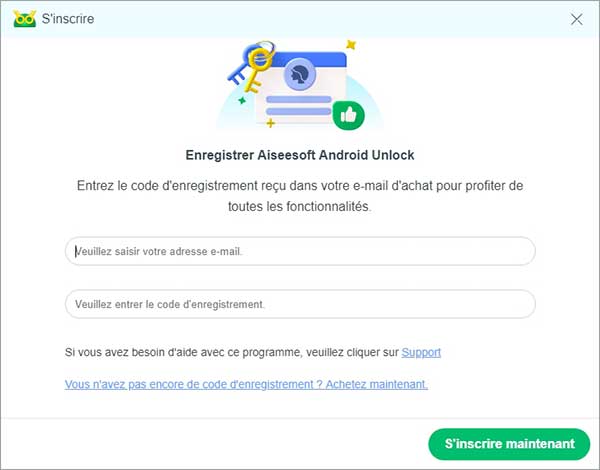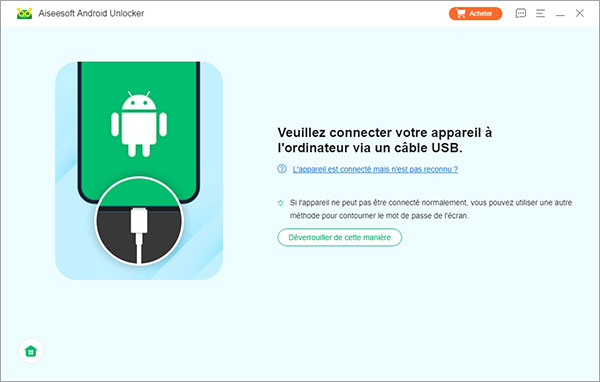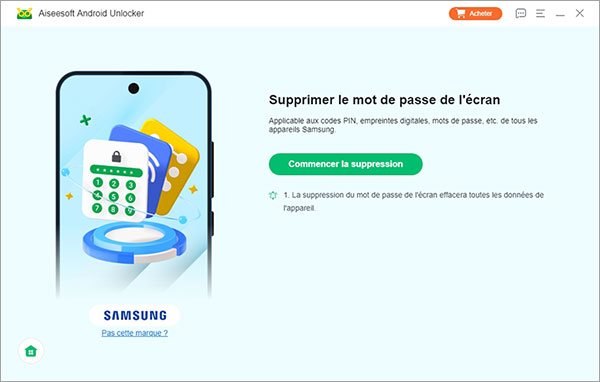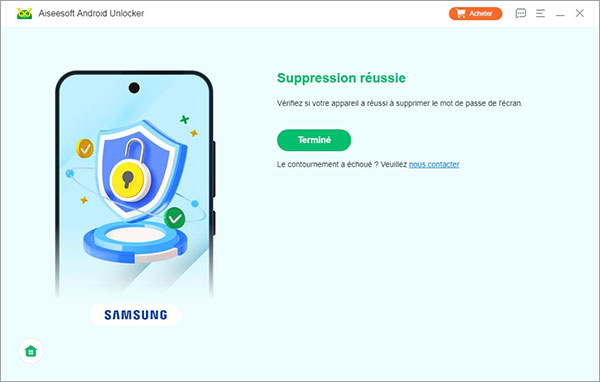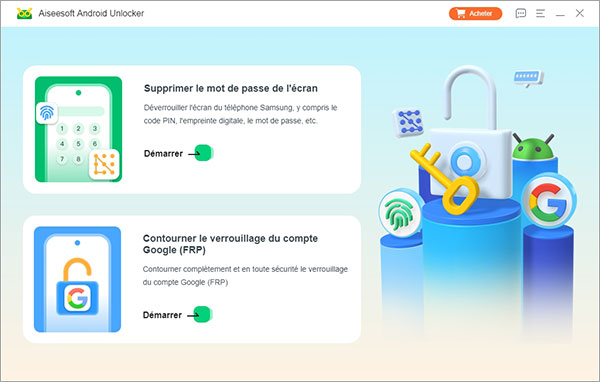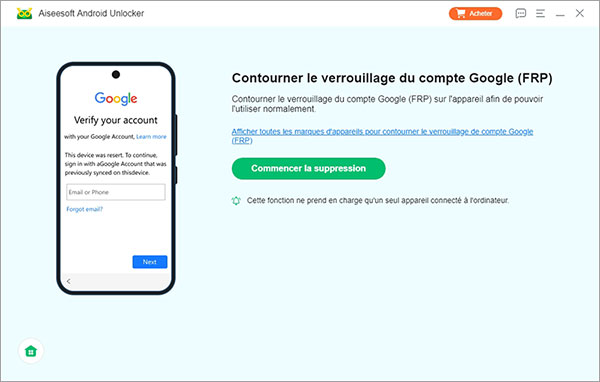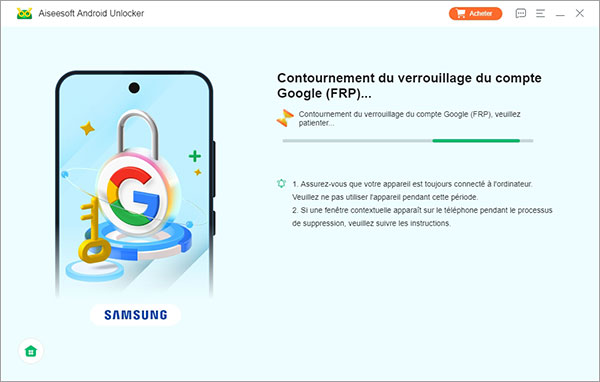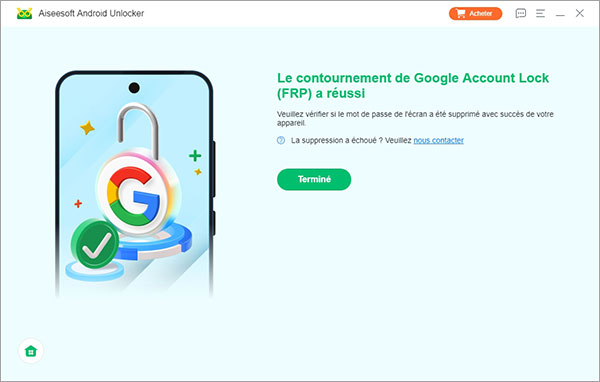Partie 1. Commencer
Si vous oubliez le code d'accès à l'écran de votre téléphone Android, Aiseesoft Android Unlocker vous permet de déverrouiller vos appareils Android sans code d'accès. Avec lui, vous pouvez également contourner facilement le verrouillage du compte Google.
Que vous souhaitiez effacer les codes PIN, les empreintes digitales, les mots de passe, etc. de Samsung, il peut répondre à vos demandes sans aucun problème. Voyons maintenant comment utiliser cet excellent outil pour déverrouiller votre téléphone.
Partie 2. Supprimer le mot de passe de l'écran
Étape 1. Lancez Aiseesoft Android Unlocker sur votre ordinateur et cliquez sur le bouton Menu pour l'enregistrer avec le code d'enregistrement que vous avez reçu dans votre e-mail. Après inscription, vous pourrez profiter de toutes les fonctionnalités de cet outil.
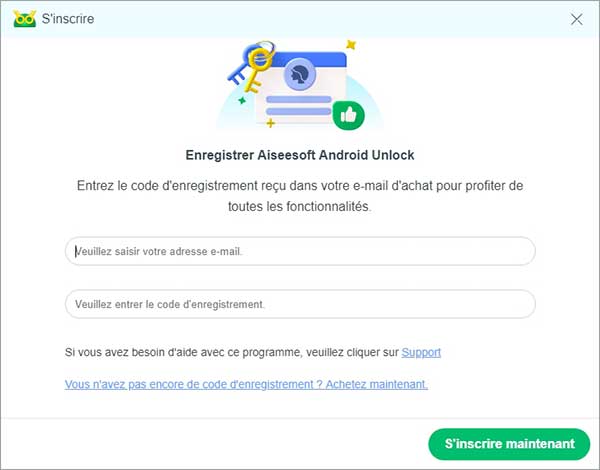
Étape 2. Revenez à l'interface d'Aiseesoft Android Unlocker et choisissez Supprimer le mot de passe de l'écran pour ouvrir l'écran de suppression du mot de passe de l'écran.
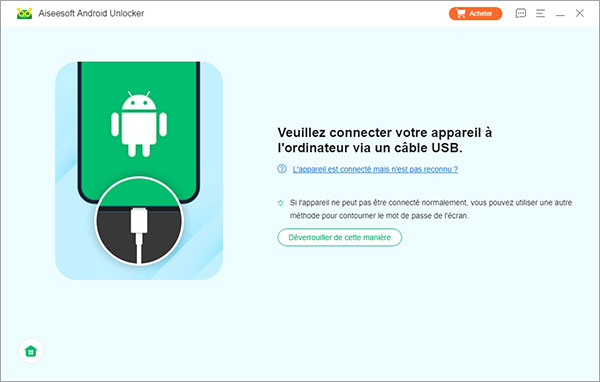
Étape 3. Si votre mobile n'est pas connecté à l'ordinateur via un câble USB, l'écran vous invitera à connecter votre appareil à l'ordinateur.
Étape 4. Après avoir connecté avec succès votre appareil à l'ordinateur à l'aide d'un câble USB, vous pouvez cliquer sur Commencer la suppression dans l'interface pour supprimer le mot de passe en un seul clic. Notez que cela effacera toutes les données de votre téléphone.
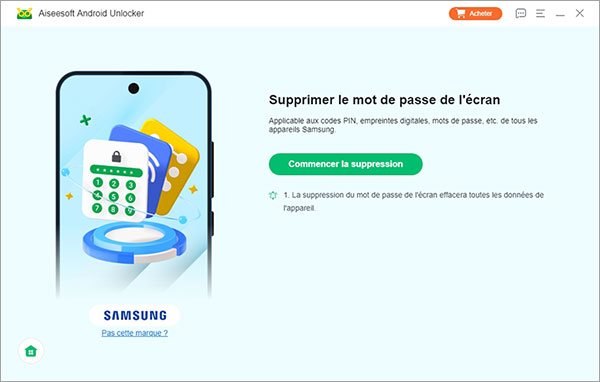
Étape 5. Maintenant, le programme Android Unlocker commencera à supprimer le mot de passe de votre écran dans quelques secondes.
Étape 6. Après la suppression, vous pouvez voir le bouton vert Terminé sur l'écran. Désormais, vous pouvez ouvrir votre téléphone sans saisir de mot de passe.
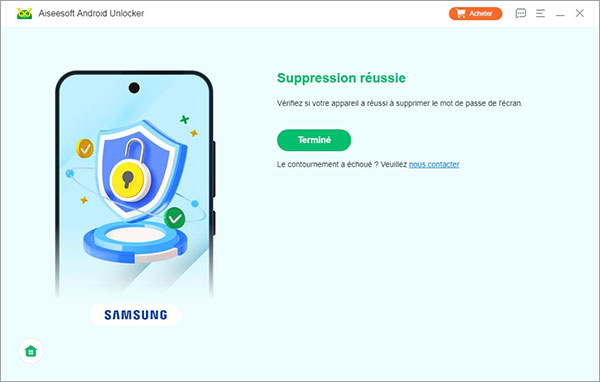
Étape 7. Si votre téléphone ne peut pas être connecté normalement à l'ordinateur à l'aide d'un câble USB, vous pouvez cliquer sur Déverrouiller de cette manière.
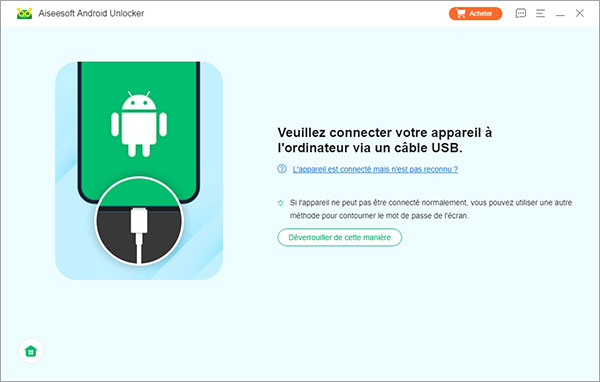
Étape 8. Ensuite, vous pouvez suivre les instructions à l'écran pour réinitialiser votre téléphone et effacer le verrouillage de l'écran. Mais notez que cette méthode entraîne une perte de données sur votre téléphone.
Partie 3. Contourner le verrouillage du compte Google (FRP)
Étape 1. Après le lancement du programme et l'enregistrement avec un code d'achat, vous pouvez facilement contourner le verrouillage du compte Google en cliquant sur Contourner le verrouillage du compte Google (FRP) sur l'interface principale pour sélectionner ce mode.
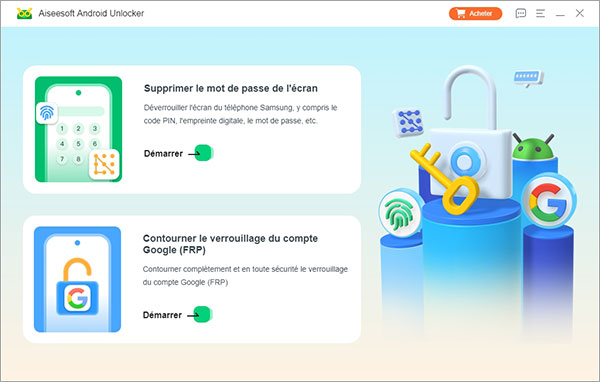
Étape 2. Vous devez maintenant connecter votre téléphone à l'ordinateur à l'aide d'un câble USB. Après la connexion, vous devez suivre les instructions à l'écran pour autoriser Android Unlocker avec l'autorité de débogage USB.
Étape 3. Une fois l'autorisation réussie, votre écran reviendra automatiquement à l'écran de suppression du verrouillage du compte Google et vous pourrez cliquer sur Commencer la suppression pour supprimer le verrouillage immédiatement.
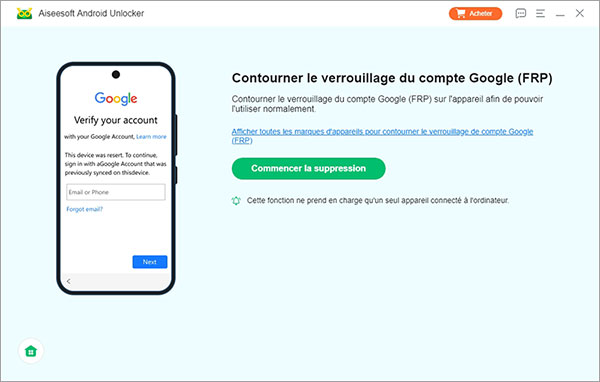
Étape 4. Ensuite, vous pouvez voir que votre programme est en train de supprimer le verrouillage du compte Google.
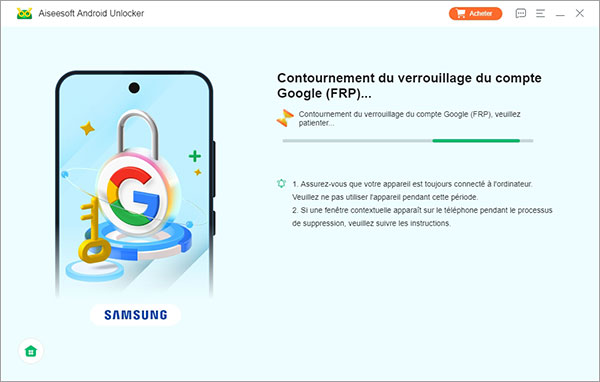
Étape 5. Quelques secondes plus tard, vous constaterez que le verrouillage de votre compte Google a été supprimé avec succès.
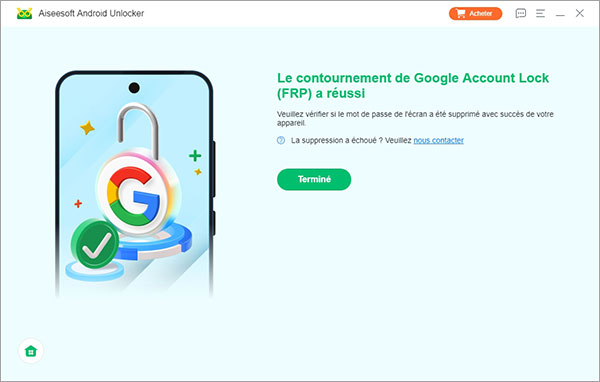
Après avoir acheté la version pro d'Aiseesoft Android Unlocker, vous pouvez l'utiliser sans aucune entrave ni restriction. Si vous avez d'autres besoins d'achat, vous pouvez consulter cette page : La service de Licences en volume d'Aiseesoft Android Unlocker.